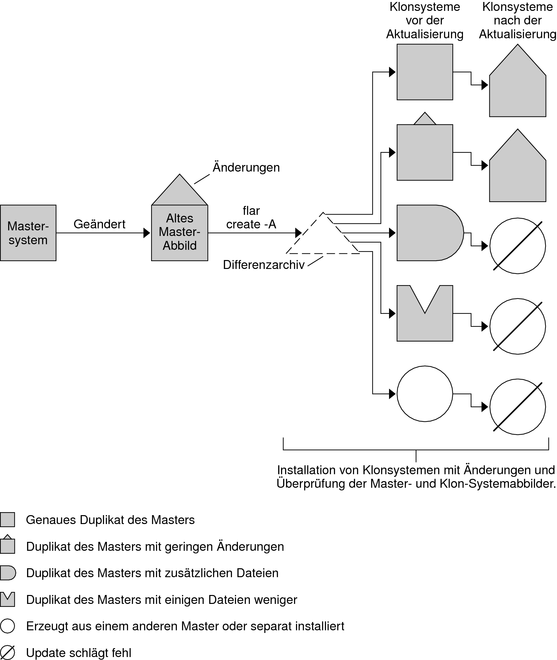| Ignorar Links de Navegao | |
| Sair do Modo de Exibio de Impresso | |

|
Oracle Solaris 10 8/11 Installation Guide: Solaris Flash Archives (Creation and Installation) |
| Ignorar Links de Navegao | |
| Sair do Modo de Exibio de Impresso | |

|
Oracle Solaris 10 8/11 Installation Guide: Solaris Flash Archives (Creation and Installation) |
1. Solaris Flash (Visão geral)
Novidades no Oracle Solaris versão 10 08/11
O que é novo no Oracle Solaris versão 10 9/10
Registro automático do Oracle Solaris
O registro automático afeta os arquivos Solaris Flash?
Como o registro automático afeta os arquivos Solaris Flash?
Imagem de recuperação de desastres
Novidade da versão 10 10/09 do Solaris
Instalando sistemas clones com uma instalação inicial
Atualizando sistemas clones com um arquivo Solaris Flash diferencial
2. Solaris Flash (planejamento)
3. Criando arquivos Solaris Flash (tarefas)
4. Instalando e administrando arquivos (tarefas) Solaris Flash
5. Criando e utilizando uma imagem de recuperação de desastre
O recurso de instalação do Solaris Flash permite utilizar uma única instalação de referência do SO Oracle Solaris em um sistema, que é chamado de sistema mestre. Em seguida, é possível replicar essa instalação em vários sistemas, que são chamados sistemas clone. Você pode replicar sistemas clones com uma instalação inicial do Solaris Flash que substitui todos os arquivos no sistema ou com uma atualização do Solaris Flash que inclui apenas as diferenças entre duas imagens do sistema. Uma atualização de diferencial altera apenas os arquivos que são especificados e é restrita a sistemas que contêm software consistente com a imagem mestre antiga.
A partir da versão 10 08/11 do Oracle Solaris, o sistema de arquivos ZFS apresenta os seguintes aprimoramentos de instalação:
Você pode usar o comando luupgrade do Oracle Solaris Live Upgrade para instalar um arquivo Flash raiz ZFS para um ambiente de inicialização alternativo raiz ZFS.
Você pode usar o método de instalação no modo de texto interativo para instalar um sistema com um arquivo Flash ZFS.
Você pode usar a opção -D do comando lucreate do Oracle Solaris Live Upgrade para criar um conjunto de dados separado para /var ao migrar um sistema de arquivos raiz UFS para um sistema de arquivos raiz ZFS.
Para obter instruções e limitações detalhadas, consulte o Capítulo 5, Instalando e inicializando um sistema de arquivos raiz ZFS do Oracle Solaris, no Guia de administração do ZFS Oracle Solaris.
Ao contrário dos arquivos Flash ZFS nas versões anteriores, um arquivo Flash criado em um sistema mestre raiz ZFS não contém todos os ambientes de inicialização existentes. Em vez disso, o arquivo só contém o ambiente de inicialização ZFS ativo. O arquivo não inclui esses conjuntos de dados que são excluídos explicitamente com a opção -D do comando lucreate e os dados de usuário presentes no conjunto de dados do pool de nível superior. Os volumes de swap e dump não são incluídos no arquivo, mas são criados quando o arquivo Flash é instalado.
Para obter mais informações sobre a criação e instalação de arquivos Flash ZFS, consulte o Capítulo 5, Instalando e inicializando um sistema de arquivos raiz ZFS do Oracle Solaris, no Guia de administração do ZFS Oracle Solaris.
O registro automático do Oracle Solaris é novo no Oracle Solaris versão 10 9/10. Quando você instala ou atualiza o sistema, os dados de configuração sobre seu sistema são, na inicialização, automaticamente comunicados por meio de uma tecnologia de marcação de serviços existentes para o sistema de registro do produto Oracle. Estes dados de marcação de serviço sobre o sistema é utilizado, por exemplo, para ajudar o Oracle a aprimorar o suporte ao usuário e serviços. Você pode aprender sobre marcações de serviço em http://www.oracle.com/technetwork/server-storage/solaris/oracle-service-tag-faq-418684.html.
É possível utilizar esses mesmos dados de configuração para criar e gerenciar seu próprio inventário de sistemas. Registrando com as credenciais de suporte utilizando uma das opções de registro abaixo, você tem uma maneira simples e direta de inventariar seus sistemas, registrando e rastreando as marcações de serviços para os sistemas e para os produtos de software instalados nos sistemas. Para obter instruções sobre como rastrear os produtos registrados, consulte http://wikis.sun.com/display/SunInventory/Sun+Inventory.
Você pode escolher que os dados de configuração sejam enviados para o sistema de registro do produto Oracle anonimamente. Um registro anônimo significa que os dados de configuração enviados para o Oracle não têm nenhum vínculo para o nome de um cliente. Também é possível desativar a opção de Registro automático.
Para obter uma visão geral do registro automático, consulte Registro automático do Oracle Solaris no Guia de instalação do Oracle Solaris 11 8/10: planejamento para instalação e atualização.
Se você criar um arquivo Solaris Flash com base em um sistema mestre que foi instalado com uma versão antes do Oracle Solaris versão 10 9/10, esse arquivo não incluirá o registro automático. O registro automático não afeta o seu trabalho com esse arquivo.
Se você criar um arquivo Solaris Flash com base em um sistema mestre que foi instalado com o Oracle Solaris versão 10 9/10 ou superior, esse arquivo incluirá o registro automático, a menos que ele tenha sido especificamente desativado no sistema mestre. Para obter detalhes, consulte a próxima seção.
Para qualquer arquivo baseado no Oracle Solaris versão 10 9/10 ou versão anterior, o registro automático está ativado por padrão, a menos que tenha sido especificamente desativado no sistema mestre. Quando você instala o arquivo Solaris Flash ou atualiza um sistema clone com arquivo Flash diferencial, os dados de configuração sobre esse sistema instalado ou atualizado são, na inicialização, comunicados automaticamente por meio de uma tecnologia de marcação de serviços existente para o sistema de registro do produto Oracle.
O registro automático utiliza as credenciais de suporte e as informações de proxy que você fornece antes ou durante uma instalação ou atualização. O meio de fornecer essas credenciais e informações de proxy dependem de qual método de instalação está sendo utilizado, conforme mostrado na tabela a seguir.
Tabela 1-1 Impacto do registro automático
|
Para obter mais informações, incluindo instruções sobre como desativar o registro automático, consulte Registro automático do Oracle Solaris no Guia de instalação do Oracle Solaris 11 8/10: planejamento para instalação e atualização.
Começando com o Oracle Solaris versão 10 9/10, este documento inclui, agora, instruções sobre como criar uma imagem de recuperação do arquivo Flash que pode ser utilizada para restaurar um sistema às condições de fábrica. Consulte Capítulo 5Criando e utilizando uma imagem de recuperação de desastre. Este capítulo fornece as instruções mais simples para criar uma imagem de arquivo Flash que pode ser carregada no sistema de destino para recuperar uma unidade de disco corrompida.
A partir do versão 10 10/09 do Solaris, é possível configurar um perfil JumpStart para identificar um arquivo Flash de um conjunto raiz ZFS.
É possível criar um arquivo Flash em um sistema que executa um sistema de arquivos raiz UFS ou ZFS. O arquivo Flash de um sistema de arquivos raiz ZFS contém toda a hierarquia do pool, exceto para volumes de dump e intercâmbio, e todos os conjuntos de dados excluídos. Os volumes de despejo e permuta são criados quando o arquivo Flash é instalado.
Você pode usar o método de instalação do arquivo Flash da seguinte forma:
Gere um arquivo Flash que possa ser usado para instalar e inicializar um sistema com um sistema de arquivos raiz ZFS.
Realize uma instalação JumpStart de um sistema usando um arquivo Flash do ZFS.
Observação - A criação de um arquivo Flash do ZFS efetua backup de todo o pool raiz, não dos ambientes de inicialização individuais. É possível excluir os conjuntos de dados individuais do conjunto utilizando o comando flarcreate e a opção D do comando -flar.
Para obter as instruções detalhadas e as limitações, consulte Instalando um sistema de arquivos raiz ZFS (instalação de arquivo do Oracle Solaris Flash) no Guia de administração do ZFS Oracle Solaris.
Você pode instalar um sistema mestre com um arquivo Solaris Flash para uma instalação inicial utilizando qualquer método de instalação: Programa de instalação do Solaris, JumpStart personalizado, Solaris Live Upgrade, ou inicialização WAN. Todos os arquivos são substituídos. A instalação do Solaris Flash é um processo de cinco partes.
Instale o sistema mestre. Você seleciona um sistema e utiliza qualquer um dos métodos de instalação do Solaris para instalar o SO Oracle Solaris e qualquer outro software.
(Opcional) Prepare scripts de personalização para reconfigurar ou personalizar o sistema clone antes ou depois da instalação.
Crie o arquivo Solaris Flash. O arquivo Solaris Flash contém uma cópia de todos os arquivos do sistema mestre, a menos que você tenha excluído alguns arquivos não essenciais.
Instale o arquivo Solaris Flash em sistemas clones. O sistema mestre e o sistema clone deve ter a mesma arquitetura do kernel. Para obter mais informações, consulte Instalando um arquivo Flash Sun4U em uma máquina Sun4V.
Quando você instala o arquivo Solaris Flash em um sistema, todos os arquivos do arquivo são copiados para esse sistema. O sistema recém-instalado agora tem a mesma configuração de instalação que o sistema mestre original e, portanto, o sistema é chamado de sistema clone. Um pouco de personalização é possível:
Scripts podem ser utilizados para personalização.
Você pode instalar pacotes entrar com um arquivo Solaris Flash utilizando o método de instalação JumpStart personalizado. Os pacotes devem ser de fora do grupo de software sendo instalado ou um pacote de terceiros.
(Opcional) Salve uma cópia da imagem mestre. Se você planeja criar um arquivo diferencial, a imagem mestre deve estar disponível e ser idêntica à imagem instalada nos sistemas clones.
Para obter instruções passo a passo, consulte Instalando o sistema mestre.
Figura 1-1 mostra uma instalação de sistemas clones com uma instalação inicial. Todos os arquivos são substituídos.
Figura 1-1 Instalação inicial do Solaris Flash
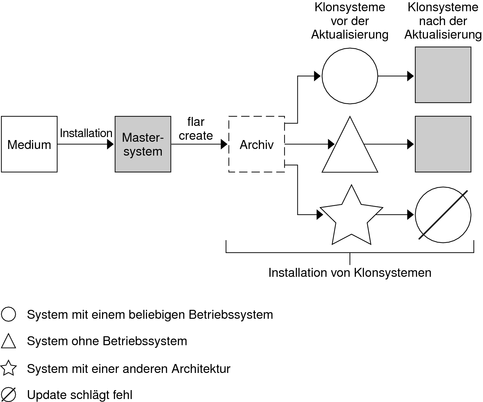
Se você tiver um sistema clone e quiser atualizá-lo, você pode criar um arquivo diferencial que contém apenas as diferenças entre duas imagens, a imagem mestre inalterada e uma imagem mestre atualizada. Quando você atualiza um sistema clone com um arquivo diferencial, apenas os arquivos no arquivo diferencial são alterados. Você pode escolher instalar um arquivo Solaris Flash diferencial com o método de instalação JumpStart ou Solaris Live Upgrade. Uma atualização é um processo de cinco partes.
Prepare o sistema mestre com alterações. Antes de as alterações serem feitas, o sistema mestre deverá executar uma duplicata do arquivo original.
Observação - Se o sistema mestre não estiver executando uma duplicata do arquivo original, as diferenças entre as duas imagens do sistema podem resultar em um grande arquivo diferencial. Consequentemente, a instalação de um arquivo diferencial pode ser demorada. Utilize uma instalação inicial com um arquivo completo, nesse caso.
(Opcional) Prepare scripts de personalização para reconfigurar ou personalizar o sistema clone antes ou depois da instalação.
Monte o diretório de uma cópia da imagem mestre inalterada salva. Essa segunda imagem deve ser utilizada para comparar as duas imagens do sistema. Acesse a imagem pelos seguintes métodos.
Montado de um ambiente de inicialização do Solaris Live Upgrade
Montado de um sistema clone sobre NFS
Restaurado de um backup utilizando o comando ufsrestore
Crie o arquivo diferencial com a opção -A do comando flarcreate.
Instale o arquivo diferencial em sistemas clones com JumpStart personalizado. Ou você pode utilizar o Solaris Live Upgrade para instalar o arquivo diferencial em um ambiente de inicialização inativo.
Figura 1-2 mostra a criação e a instalação de um arquivo diferencial. Uma imagem mestre é atualizada com algumas modificações. Essas modificações podem ser tão simples como adicionar, reconfigurar ou excluir alguns arquivos, ou tão complexas como propagar patches. A imagem mestre atualizada é comparada à imagem mestre inalterada. As diferenças entre as duas imagens se tornam o arquivo diferencial. O arquivo pode ser utilizado para atualizar outros sistemas clones que estão atualmente utilizando a imagem mestre inalterada. Se o sistema clone já tiver sido modificado ou não estiver executando a imagem mestre inalterada, a atualização falha. Se tiver muitas alterações para fazer nos sistemas clones, você pode fazer uma instalação inicial a qualquer momento.
Figura 1-2 Atualização do Solaris Flash